
Sisu
- Teema kasutamine Samsung Galaxy ekraanil
- Kuidas Samsung Galaxy seadmes teemat muuta
- Soovitatavad näidud:
- Hankige meilt abi
Kui soovite oma Samsung Galaxy seadme välimust muuta, pole selleks paremat viisi kui uue teema valimine. Teema on nuppude, ikoonide, taustapiltide ja värvilahenduste kogu. Galaxy Teemade rakendusest saate valida palju teemasid ja mõned neist on isegi tasuta! Lisateavet selle teema kasutamise kohta telefoni jaoks järgige selles juhendis toodud juhiseid.
Teema kasutamine Samsung Galaxy ekraanil
Vajalik aeg: 2 minutit.
Enne rakenduse Galaxy Themes kasutamist saate oma Samsungi kontole sisse logida. Kui lisasite seadistamise ajal Samsungi konto, on teil kõik hea minna. Kui eemaldasite oma Samsungi konto varem, saate selle uuesti lisada, minnes aadressile Seaded> Kontod ja varundamine> Kontod> Lisa konto> Samsung.
Kui olete oma Samsungi konto eest hoolitsenud, järgige teema kasutamise alustamiseks allolevaid samme.
- Avage rakendus Galaxy teemad.
Rakenduste ekraanilt leiate rakenduse Galaxy Themes. Kui te ei leia rakendust, otsige kausta Samsung ja avage sealt Galaxy teemad. Teise võimalusena võite puudutada ja hoida avaekraanil tühja kohta ning valida allosas teemad.
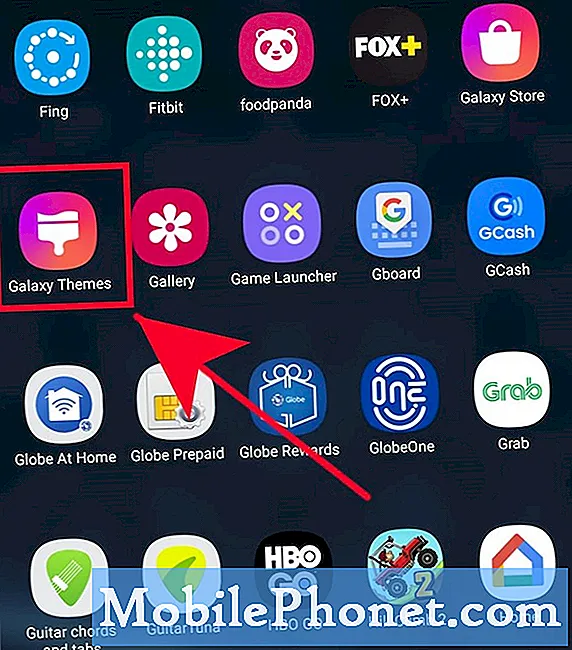
- Leidke soovitud teema.
Esiletoodud ja populaarseid saate sirvida kahel vahelehel. Kõik vahekaardid peaksid andma teile kureeritud teemad, nii et saate valida, millise neist valida. Kui olete leidnud endale meelepärase teema, puudutage seda.

- Laadige teema alla.
Uue teema ostmisel on selle saamiseks kaks võimalust: prooviversiooni allalaadimine ja üksuse hind. Puudutage nuppu Laadi prooviversioon alla, kui soovite kõigepealt uut teemat proovida, või valige hind, kui soovite selle kohe hankida. Kui soovite kasutada tasuta teemat, puudutage lihtsalt allosas olevat nuppu Laadi alla.

- Oodake seadme allalaadimist.
Andke paar sekundit, et seade saaks teema alla laadida.
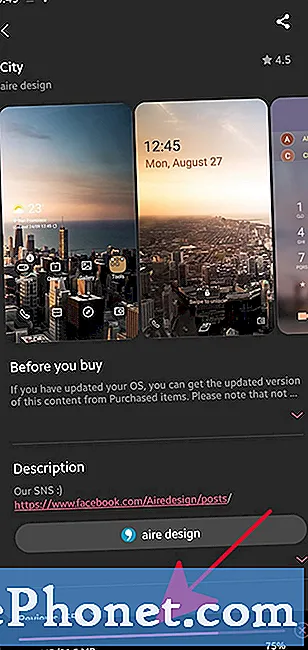
- Installige uus teema.
Pärast allalaadimist klõpsake allosas valikut Rakenda.
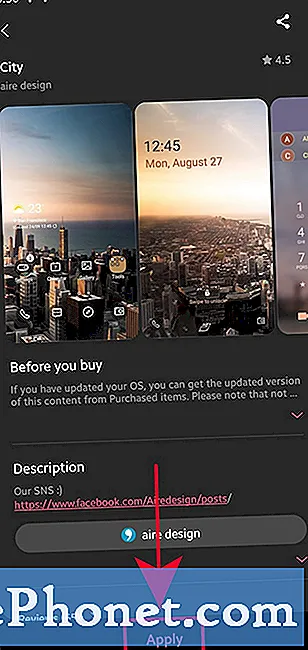
- Kinnitage installimine.
Kui teil seda palutakse, vajutage valikut Rakenda.

Kuidas Samsung Galaxy seadmes teemat muuta
Kui teil on praegusest teemast piisavalt ja soovite selle uueks muuta, on seda lihtne teha. Teema muutmine on sama lihtne kui lihtsate juhiste järgimine. Võite alla laadida uue teema või naasta eelmisele, mis teil varem oli. Soovitud teema vahetamiseks toimige järgmiselt.
- Minge avakuvale.
- Puudutage ja hoidke ekraanil tühja ala.
- Puudutage valikut Teemad.
- Teemade kontrollimiseks puudutage Vaata kõiki.
- Valige soovitud teema.
- Vaadake teema kohta lisateavet ja vajutage nuppu RAKENDA.
- Puudutage valikut KOHALDA uuesti kinnitamiseks.
Soovitatavad näidud:
- Samsung Galaxy seadme (Android 10) tehases lähtestamine
- Kuidas parandada Samsungi helirakenduse krahhi pärast Android 10 värskendamist
- Kuidas sundida rakendust Samsungi seadmes sulgema
- Kuidas viirust Samsungi turvarežiimis eemaldada
Hankige meilt abi
Kas teil on telefoniga probleeme? Võtke meiega selle vormi abil julgelt ühendust. Püüame aidata. Samuti loome videoid neile, kes soovivad järgida visuaalseid juhiseid. Veaotsingu saamiseks külastage meie TheDroidGuy Youtube'i kanalit.


